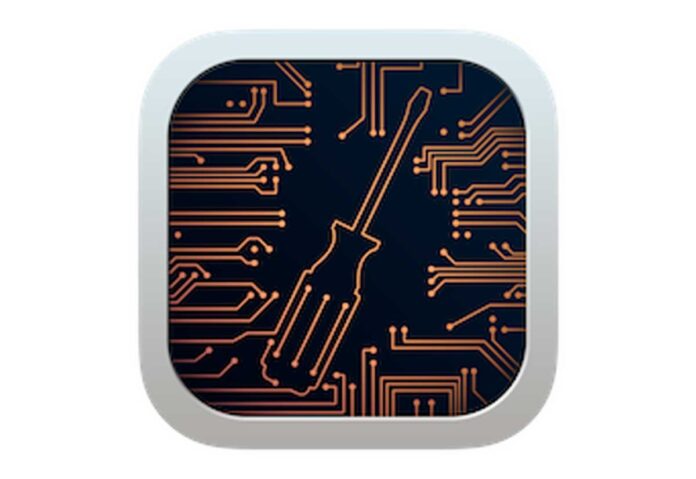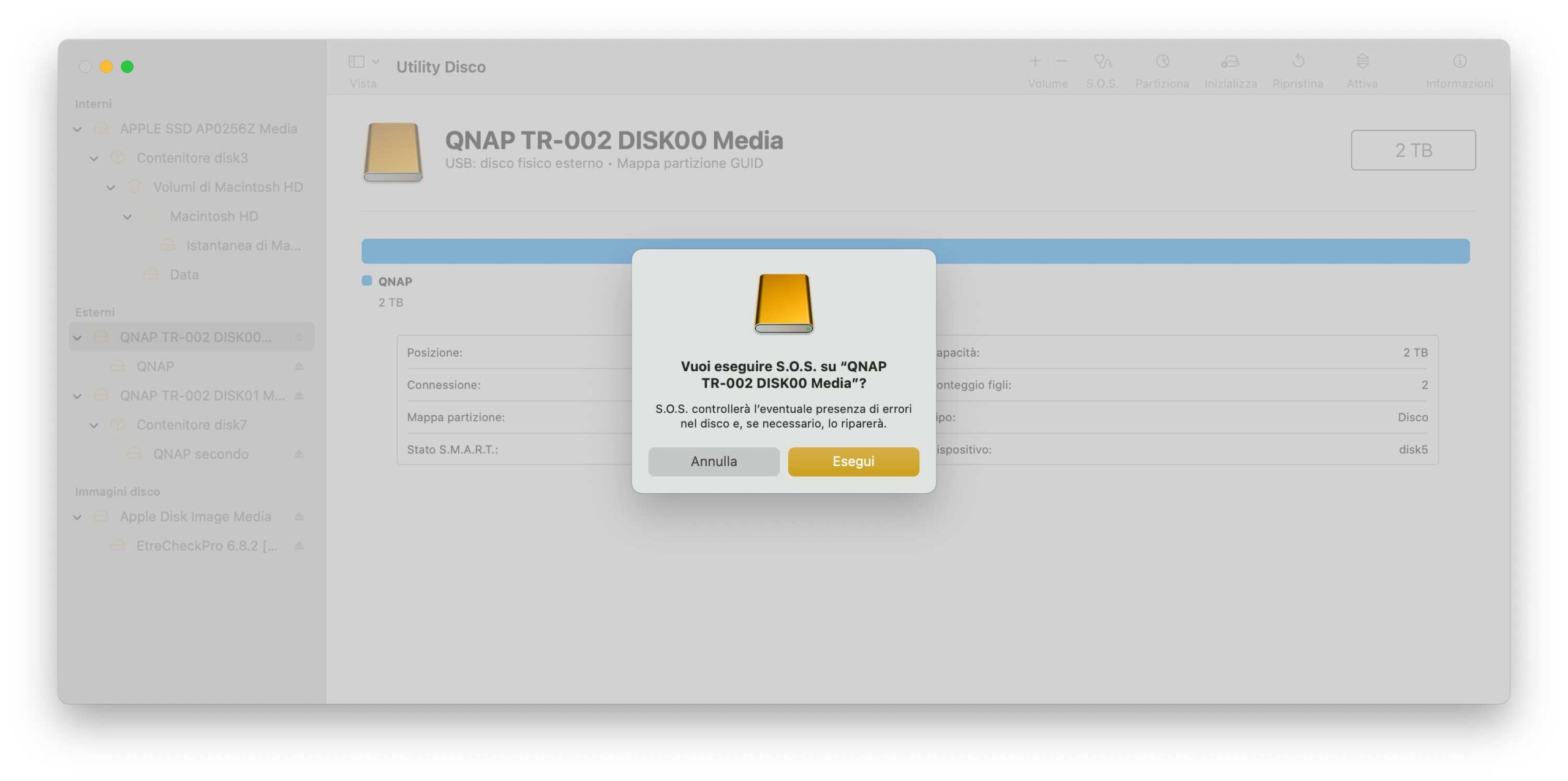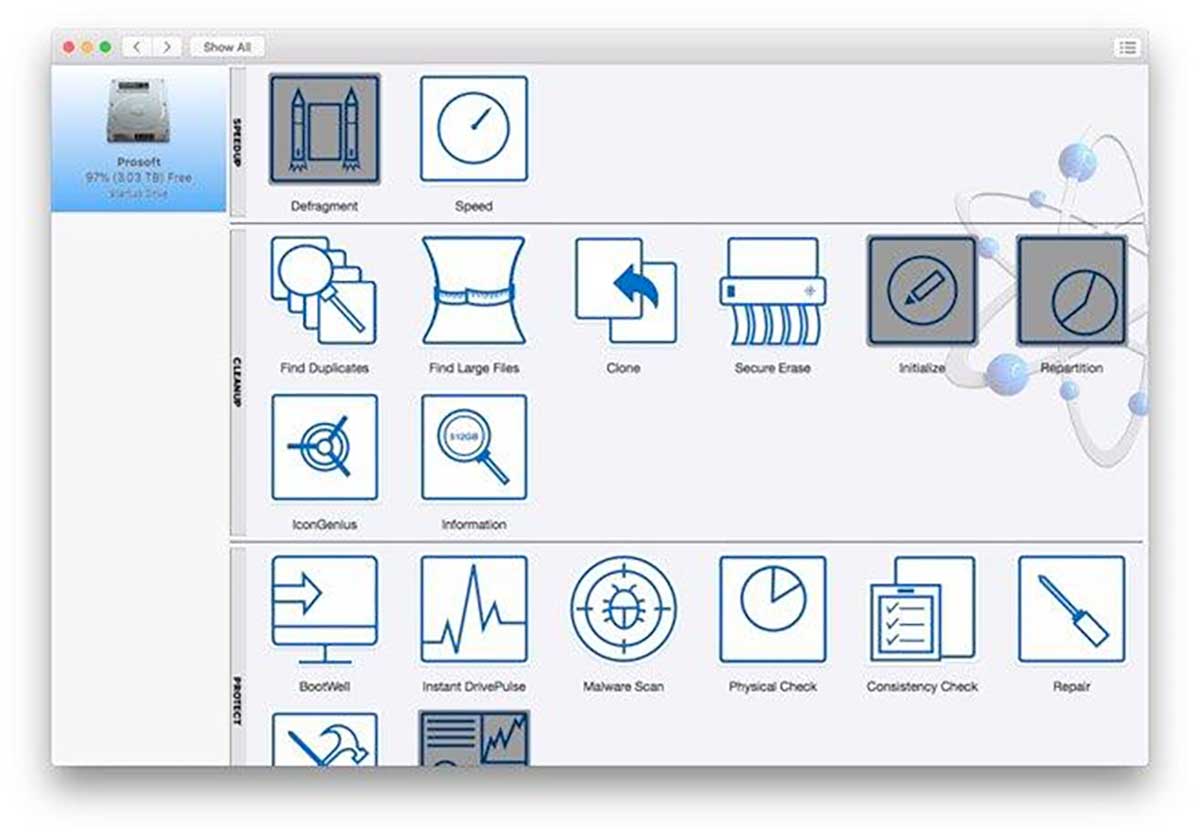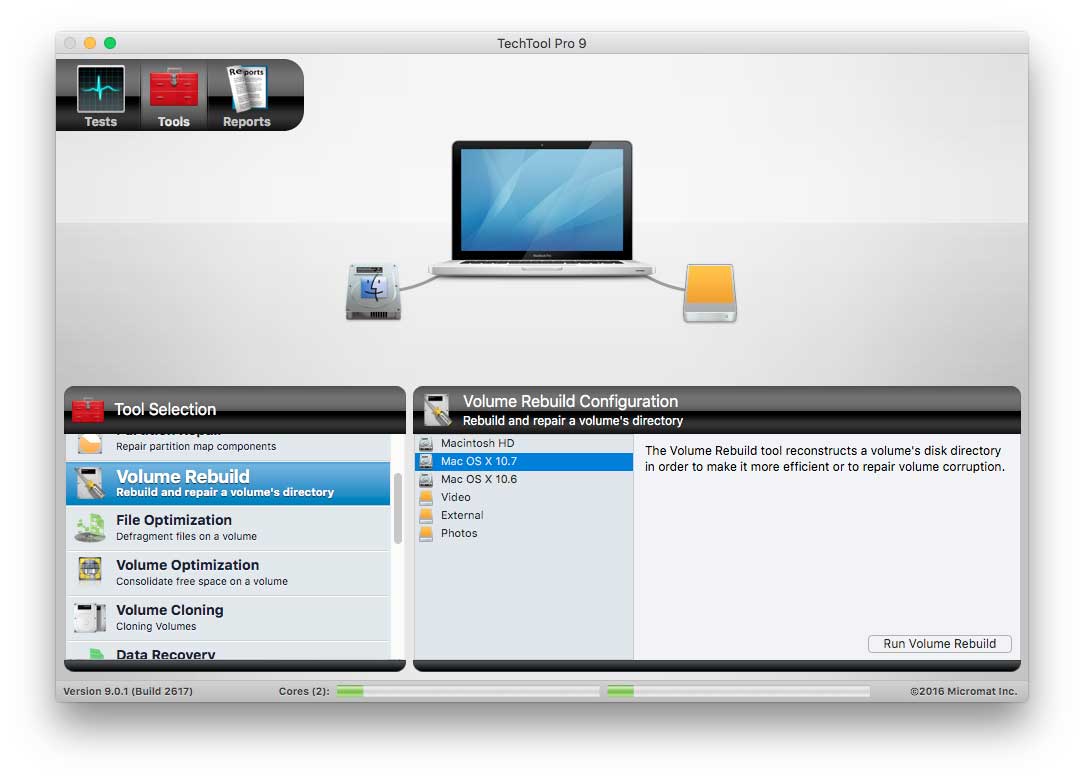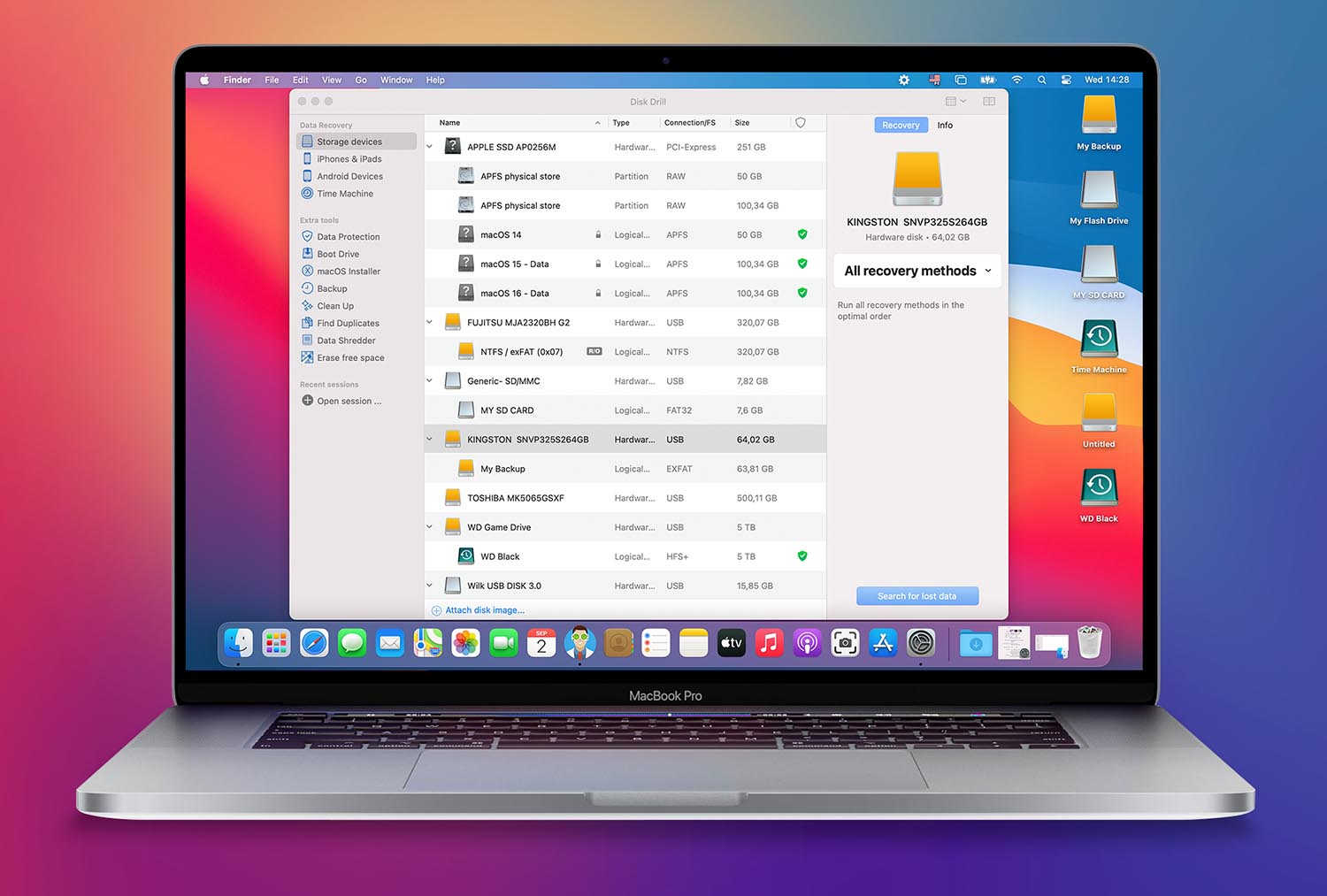Un disco interno o esterno collegato al computer, può danneggiarsi per vari motivi: per un guasto meccanico (es. uno dei piatti nei tradizionali HDD non funziona più correttamente), un guasto elettrico (uno dei componenti sulla scheda con i componenti che comunicano con il computer non funziona più) ma anche per problemi di tipo logico (software) nella struttura del disco, in altre parole la corruzione di aree nelle quali sono memorizzati dettagli sui vari file.
Per quanto riguarda i guasti hardware (rottura testina, piatti, cuscinetti, guasti al motore di un disco rigido o danni alle memorie di un SSD) c’è poco che possiamo fare a livello casalingo e – se i dati sono fondamentali – è possibile rivolgersi a specialisti nel recovering; per quanto riguarda invece problematiche di tipo software sono vari gli strumenti che abbiamo a disposizione per tentare di ripristinare l’accesso e recuperare i dati.
Di seguito vediamo alcuni dei software migliori per Mac per riparare HDD e SSD, utili per recuperare dischi con partizioni danneggiate, file illeggibili, errore nel filesystem o che mostrano errori di lettura/scrittura o altri malfunzionamenti imputabili a un guasto software.
Utility Disco
Utility Disco è un’applicazione di serie con il Mac. Oltre a consentire di inizializzare dispositivi di archiviazione interni ed esterni secondo varie modalità, offre la possibilità di verificare e riparare errori su dischi e volumi. Può controllare e riparare gli errori legati alla formattazione e alla struttura delle directory di un dispositivo di archiviazione, e risolve problemi come dischi inizializzati per Mac che impediscono l’accesso o non funziono correttamente.
È la prima utility da provare in caso di problemi: basta aprire l’applicazione, dal menu “Vista” scegliere “Mostra tutti i dispositivi”, selezionare quello di nostro interesse, fare click sul pulsante “SOS” nella bara degli strumenti, confermare l’esecuzione e attendere il responso.
Se si desidera controllare il disco di avvio o il volume di avvio del Mac bisogna riavvia il computer in macOS Recovery, poi selezionare Utility Disco nella finestra macOS Recovery e far clic su Continua.
Ci sono problemi che non possono non essere rilevati o riparati da Utility Disco e qui entrano in gioco app di terze parti che vediamo di seguito.
DiskWarrior
È probabilmente la migliore utility in circolazione per il controllo dei dischi sul Mac. Ha solo due difetti: costa troppo (119$ nel momento in cui scriviamo e si compra da qui) anche se vale fino all’ultimo centesimo per quello che offre e NON consente di riparare dischi inizializzati in formato APFS. Quest’ultimo problema non è colpa degli sviluppatori ma di Apple che non ha completamente reso note le specifiche del formato APFS. Alsoft (gli sviluppatori di DiskWarrior) da anni attendono dettagli che dovrebbero consentire di aggiornare questa utility ma finora non si è visto nulla. DiskWarrior è ad ogni modo in grado di riparare unità HFS/HFS+, anche in casi disperati nei casi in cui neanche Utility Disco riesce. Se avete a che fare con un disco/volume HFS/HFS+ è la prima utility da provare e l’utilizzo banalissimo: basta avviare, selezionare il disco da riparare e attendere il completamento dell’operazione. La versione 5.3 è compatibile anche con macOS Sonoma.
Drive Genius
È meno nota rispetto a DiskWarrior ma Drive Genius è una utility commerciale (79$ nel momento in cui scriviamo) con 18 diversi strumenti che consentono di verificare la struttura di un disco, riparare problematiche logiche, ricostruire nomi di file ed eseguire test di integrità sull’interno disco.
TechTool
Non è una vera e propria utility per la riparazione dei dischi ma un insieme di test per verificare la “salute” del Mac. TechTool (94,45€ nel momento in cui scriviamo) mette in ogni caso a disposizione una serie di tool per riparare i volumi, non solo Mac ma anche Windows. Uno strumento consente di riparare le partizioni, correggere errori e la funzione “Volume Builder” consente di correggere sia la struttura di unità HFS/HFS+, sia di unità APFS (non sono ad ogni modo supportati dischi RAID non Apple).
Quale utility usare per recuperare file cancellati, dischi formattati per errore o irrecuperabili?
Se le avete provate tutte e nessuna utility è riuscita a ripristinare il funzionamento dei dischi e avete bisogno di recuperare file e cartelle cancellate per errore, è possibile ricorrere a utility specifiche. Tra le più note, ne segnaliamo due su tutte: DiskDrill (in grado di recuperare file da dischi e unità di vario tipo) oppure Wondershare Recoverit, tutte e due aggiornate con il supporto dei sistemi operativi più recenti. Queste e altre applicazioni simili presentano tipicamente una schermata dalla quale è possibile eseguire una scansione veloce o approfondita (che richiede più tempo), mostrare al termine le anteprime e permettere di recuperare varie tipologie di file in base all’estensione (JPG, DOC, TIFF, PDF, ecc.). Dal sito degli sviluppatori è tipicamente possibile scaricare versioni dimostrative che permettono prima dell’acquisto effettivo capire se è possibile recuperare o no qualcosa.
E per evitare problemi?
Per evitare di perdere dati, il consiglio più importante è quello di sempre: eseguire periodicamente il backup dei dati, perché, utility a parte, c’è sempre il rischio che i dati per qualche motivo vadano persi e non sempre è possibile recuperarli. Qui i consigli su come fare il backup.
Su macitynet.it trovate centinaia di Tutorial riguardanti Mac, iPad e iPhone. Partite da questa pagina.